Comment créer un compte commercial WhatsApp: Guide complet [2025]
Publié: 2025-06-25WhatsApp n'est plus uniquement pour les chats personnels. Avec plus de 2 milliards d'utilisateurs dans le monde, il est devenu un canal de communication commercial essentiel qui peut considérablement augmenter l'engagement de votre client.
Ce guide étape par étape vous guidera dans la création d'un compte commercial WhatsApp et le connectera à PushEngage pour un impact maximal. Nous couvrirons tout, de la configuration initiale aux fonctionnalités avancées qui vous aideront à engager efficacement les clients.
Envoyez des messages WhatsApp aujourd'hui!
WhatsApp Business Automation est un outil de marketing super efficace et à faible coût pour vous aider à développer votre trafic répété, votre engagement et vos ventes sur le pilote automatique.
- Condition préalable
- Étape 1: Téléchargez et installez l'application commerciale WhatsApp
- Pour Android:
- Pour iOS:
- Étape 2: Enregistrez votre numéro de téléphone professionnel
- Étapes d'inscription:
- Étape 3: Configurez votre profil d'entreprise
- Étape 4: Créez un compte Meta Business
- Étape 5: Générer les jetons d'accès WhatsApp
- Étape 6: Générer un jeton d'accès permanent
- Étape 7: Connectez Pushengage à WhatsApp Business
- Étape 8: Ajouter le widget de chat WhatsApp à votre site Web (facultatif)
- Étape 9: configurer les messages d'automatisation de WhatsApp (facultatif)
- Dépannage des problèmes communs
- Vous ne pouvez pas vérifier votre numéro de téléphone?
- Problèmes de connexion entre PushEngage et WhatsApp?
- Meilleures pratiques pour les affaires WhatsApp
- Temps de réponse
- Modèles de messages
- Confidentialité et conformité
- FAQ
- Puis-je avoir à la fois des affaires personnelles WhatsApp et WhatsApp sur le même téléphone?
- Whatsapp Business est-il gratuit?
- Puis-je convertir mon compte WhatsApp personnel en un compte commercial?
- Comment puis-je être vérifié sur WhatsApp Business?
- Plusieurs personnes peuvent-elles utiliser le même compte commercial WhatsApp?
- En quoi Whatsapp Business est-il différent de WhatsApp ordinaire?
- Comment intégrer WhatsApp Business avec mes autres outils de marketing?
- Vos prochaines étapes
Condition préalable
Avant de commencer, assurez-vous d'avoir:
- Un smartphone (Android ou iOS)
- Un numéro de téléphone pour votre entreprise (idéalement séparé de votre numéro personnel)
- Accès à un e-mail pour créer un méta-compte
- Vos informations commerciales prêtes (nom, adresse, description, heures)
Étape 1: Téléchargez et installez l'application commerciale WhatsApp
Tout d'abord, vous devrez télécharger l'application commerciale WhatsApp sur votre smartphone:
Pour Android:
- Ouvrez Google Play Store
- Recherchez «WhatsApp Business»
- Recherchez l'application avec le logo «B»
- Appuyez sur «Installer»
- Ouvrez l'application une fois l'installation terminée
Pour iOS:
- APPORE OUVERT
- Recherchez «WhatsApp Business»
- Appuyez sur "Get"
- Compléter l'installation
- Ouvrez l'application
Étape 2: Enregistrez votre numéro de téléphone professionnel
Vient maintenant une décision importante: le numéro de téléphone à utiliser.
Vous avez deux options:
- Utilisez votre numéro WhatsApp existant : cela migre votre compte personnel vers les affaires, en gardant votre historique de chat.
- Utilisez un numéro différent : crée un compte commercial complètement séparé (recommandé pour maintenir les limites professionnelles).
Étapes d'inscription:
- Lancez l'application Business WhatsApp et acceptez les termes
- Choisissez d'utiliser votre numéro existant ou un nouveau
- Entrez votre code de pays et le numéro de téléphone complet
- Appuyez sur "Suivant" et attendez le code de vérification via SMS
- Entrez le code à 6 chiffres lorsque vous avez invité
- Si vous ne recevez pas le code, demandez un appel téléphonique après l'expiration du minuteur
- Accorder les autorisations nécessaires aux contacts et aux médias
Étape 3: Configurez votre profil d'entreprise
C'est là que vous rendez votre entreprise professionnelle et digne de confiance:
- Ajoutez le nom de votre entreprise - Utilisez le nom officiel de votre entreprise
- Sélectionnez votre catégorie d'entreprise - Choisissez parmi la vente au détail, les services, etc.
- Téléchargez une photo de profil - votre logo ou vitrine (haute qualité)
- Écrivez une description - Gardez-le concis (256 caractères max) et mettez en évidence ce qui vous rend unique
- Ajoutez votre adresse - aide les clients locaux à vous trouver
- Réglez les heures d'ouverture - informez les clients lorsque vous êtes disponible
- Inclure le site Web et le courrier électronique - donnez aux clients plusieurs façons de vous joindre
Vous pouvez modifier ces informations à tout moment via Paramètres> Paramètres d'entreprise> Profil.
Étape 4: Créez un compte Meta Business
Étant donné que WhatsApp appartient à Meta (anciennement Facebook), vous aurez besoin d'un méta-compte pour déverrouiller toutes les fonctionnalités commerciales:

- Visitez le directeur commercial de Meta
- Cliquez sur «Créer un compte» si vous n'en avez pas déjà
- Entrez les détails de votre entreprise
- Vérifiez votre adresse e-mail
- Terminez le processus de vérification des entreprises si vous êtes invité
Étape 5: Générer les jetons d'accès WhatsApp
Pour connecter WhatsApp Business avec PushEngage, vous devrez générer des jetons d'accès:
- Accédez à des paramètres commerciaux dans votre compte Meta Business
- Recherchez les «utilisateurs» dans le menu de gauche et cliquez sur «Utilisateurs du système»
- Cliquez sur le bouton «Ajouter»
- Donnez un nom à votre utilisateur système (par exemple, «WhatsApp Intégration»)
- Sélectionnez «Admin» comme rôle
- Cliquez sur «Créer un utilisateur système»
- Cliquez sur «Attribuer des actifs» dans la boîte de dialogue qui apparaît
- Sélectionnez les applications »Nom de votre application» Contrôle complet
- Cliquez sur «Générer des jetons» en haut de l'écran
- Dans la fenêtre contextuelle, sélectionnez votre application, définissez une période d'expiration et choisissez les autorisations
- Les autorisations doivent inclure: "WhatsApp_Business_Management" et "WhatsApp_Business_Messaging"
- Cliquez sur «Générer un jeton» et le copier immédiatement
Remarque : Ce jeton initial est temporaire et sera valable pour seulement 24 heures.
Étape 6: Générer un jeton d'accès permanent
Pour une intégration à long terme, vous aurez besoin d'un jeton permanent:
- Dans Business Manager, allez dans les paramètres d'entreprise
- Accédez à «Utilisateurs» »« Utilisateurs du système »
- Cliquez sur «Ajouter» pour créer un nouvel utilisateur système
- Nommez cet utilisateur (par exemple, «PushEngage WhatsApp Intégration»)
- Sélectionnez «Admin» comme rôle
- Cliquez sur «Créer un utilisateur système»
- Cliquez sur «Attribuer des actifs» et sélectionnez les applications »Nom de votre application» Contrôle complet
- Cliquez sur «Générer des jetons» en haut
- Sélectionnez votre application, définissez l'expiration sur «jamais» si disponible
- Assurez-vous que les autorisations incluent "WhatsApp_Business_Management" et "WhatsApp_Business_Messaging"
- Générer et copier ce jeton en toute sécurité
Étape 7: Connectez Pushengage à WhatsApp Business
Il est maintenant temps de connecter votre compte commercial WhatsApp à PushEngage:

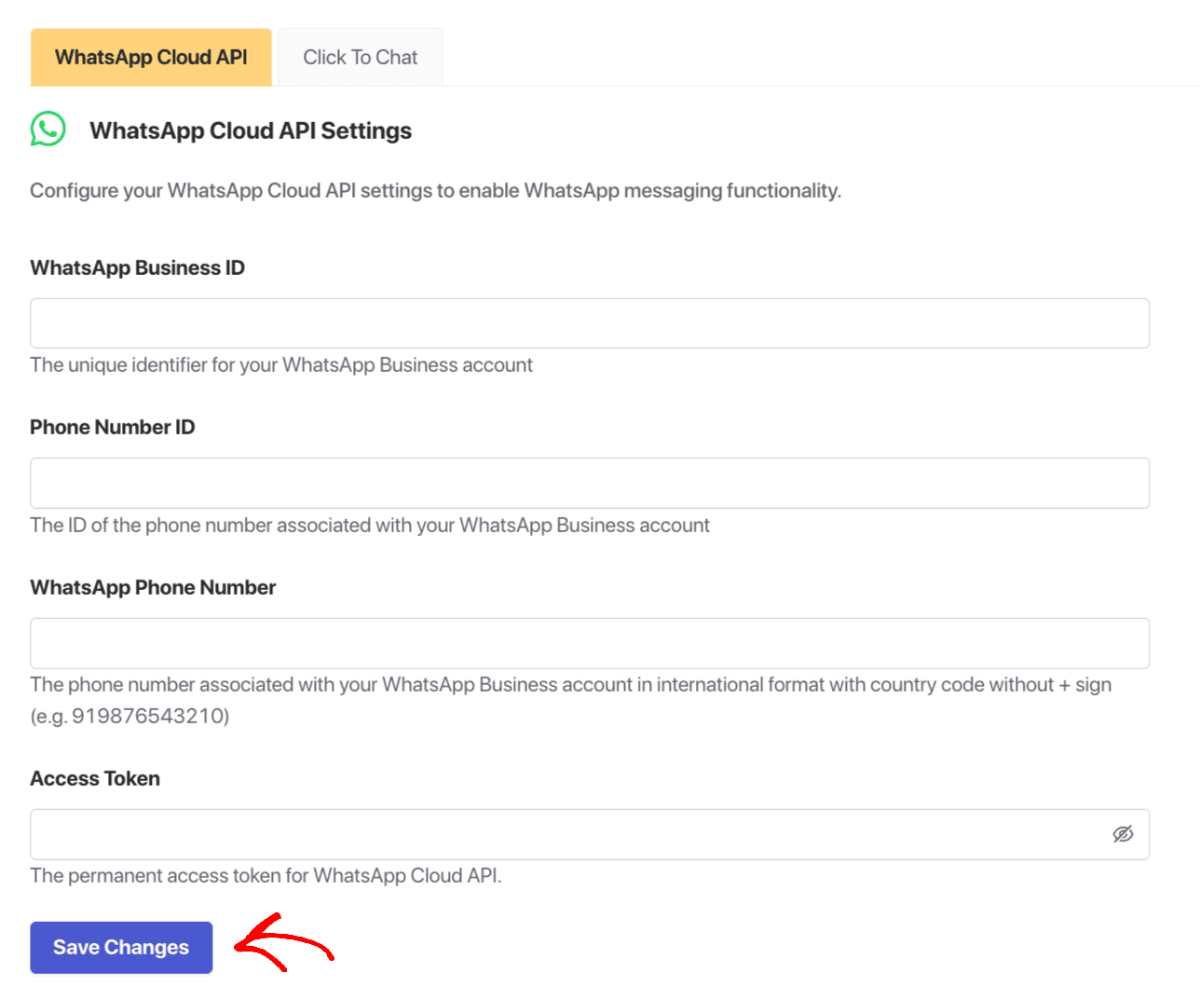
- Connectez-vous à votre tableau de bord PushEngage
- Accédez à la section WhatsApp dans les plugins répertoriés
- Cliquez sur "Onglet Paramètres"
- Dans le cadre des paramètres de l'API Cloud WhatsApp, vous devrez entrer:
- ID de compte commercial WhatsApp
- ID de numéro de téléphone
- Numéro de téléphone de WhatsApp (avec code country mais sans le signe +)
- Jeton d'accès permanent (à partir de l'étape 6)
- Cliquez sur «Enregistrer les modifications»
Important : votre compte de développeur Meta vous aidera à rassembler ces détails. Notez que le numéro de téléphone WhatsApp et l'ID de numéro de téléphone sont des identificateurs différents.
Étape 8: Ajouter le widget de chat WhatsApp à votre site Web (facultatif)
Vous voulez laisser les visiteurs discuter avec vous directement à partir de votre site Web? Voici comment:
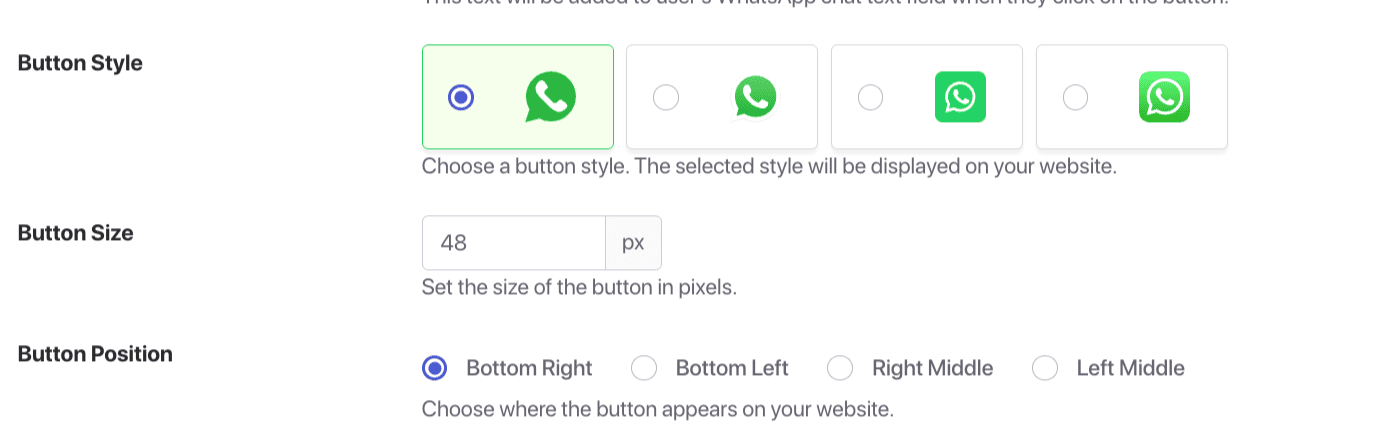
- Dans votre tableau de bord PushEngage, accédez à WhatsApp
- Cliquez sur «Cliquez sur l'onglet Chat» sous Paramètres
- Activez la fonctionnalité en cliquant sur la case à cocher
- Entrez votre numéro WhatsApp avec le code du pays mais sans le signe + (par exemple, 919876543210)
- Définissez un message de salutation (par exemple, «Salut! Comment pouvons-nous vous aider aujourd'hui?»)
- Choisissez un style de bouton dans les options disponibles
- Réglez la taille du bouton (48px est recommandé pour la visibilité sans être intrusif)
- Sélectionnez le positionnement (en bas à droite, en bas à gauche, au milieu droit ou au milieu gauche)
- Ajustez les paramètres de décalage pour assurer un espacement approprié à partir des bords d'écran
- Définissez Z-Index pour vous assurer que le widget de chat apparaît au-dessus des autres éléments
- Cliquez sur «Enregistrer les modifications»
Étape 9: configurer les messages d'automatisation de WhatsApp (facultatif)
Améliorez votre expérience client avec des messages automatisés:
- Dans votre tableau de bord PushEngage, allez sur WhatsApp
- Configurer les messages d'automatisation pour différents scénarios
- Créer des modèles pour:
- Messages de bienvenue pour les nouveaux clients
- Confirmatives de commande
- Mises à jour de l'expédition
- Rappels de chariot abandonnés
- Messages de suivi après l'achat
Dépannage des problèmes communs
Même avec une configuration minutieuse, vous pourriez rencontrer certains défis:
Vous ne pouvez pas vérifier votre numéro de téléphone?
- Vérifiez votre connexion réseau
- Assurez-vous que votre téléphone peut recevoir des SMS ou des appels
- Essayez de demander un appel au lieu de SMS
- Attendez 24 heures si vous avez fait plusieurs tentatives
Problèmes de connexion entre PushEngage et WhatsApp?
- Vérifiez que tous les ID et les jetons sont entrés correctement
- Assurez-vous que les autorisations sont correctement définies dans Meta Business Manager
- Vérifiez que votre compte commercial WhatsApp est actif
- Contactez le support Pushengage si les problèmes persistent
Meilleures pratiques pour les affaires WhatsApp
Suivez ces conseils pour maximiser vos résultats commerciaux WhatsApp:
Temps de réponse
- Vise à répondre dans les 24 heures
- Utilisez des messages à l'extérieur pendant les heures d'ouverture
- Définissez des attentes de temps de réponse claires
Modèles de messages
- Créer des modèles pour des demandes communes
- Personnaliser les messages dans la mesure du possible
- Gardez les communications concises et précieuses
Confidentialité et conformité
- Obtenez le consentement avant d'ajouter des clients
- Suivez la politique commerciale de WhatsApp
- Respectez les réglementations de la confidentialité comme le RGPD
FAQ
Puis-je avoir à la fois des affaires personnelles WhatsApp et WhatsApp sur le même téléphone?
Oui, vous pouvez faire installer les deux applications sur le même appareil, mais elles doivent utiliser différents numéros de téléphone.
Whatsapp Business est-il gratuit?
L'application commerciale WhatsApp est entièrement gratuite à télécharger et à utiliser. L'API Business WhatsApp peut avoir des coûts en fonction de votre fournisseur.
Puis-je convertir mon compte WhatsApp personnel en un compte commercial?
Oui, vous pouvez migrer votre compte personnel vers un compte commercial, mais vous ne pouvez pas avoir les deux types en utilisant le même numéro de téléphone.
Comment puis-je être vérifié sur WhatsApp Business?
WhatsApp a un processus de vérification pour les entreprises qui répondent à certains critères. Cela implique généralement de confirmer les informations de votre entreprise et peut nécessiter une documentation.
Plusieurs personnes peuvent-elles utiliser le même compte commercial WhatsApp?
Avec la fonctionnalité multi-appareils, vous pouvez utiliser WhatsApp Business sur jusqu'à quatre appareils liés. Pour une collaboration d'équipe plus approfondie, vous aurez besoin de l'API Business WhatsApp.
En quoi Whatsapp Business est-il différent de WhatsApp ordinaire?
WhatsApp Business propose des fonctionnalités supplémentaires conçues spécifiquement pour les entreprises, y compris un profil d'entreprise, un catalogue, des réponses rapides, des messages automatisés et des analyses.
Comment intégrer WhatsApp Business avec mes autres outils de marketing?
PushEngage le rend facile en vous permettant de connecter votre compte commercial WhatsApp à votre stratégie globale d'engagement client, en créant une expérience omnicanal transparente.
Vos prochaines étapes
La mise en place d'un compte commercial WhatsApp est une étape puissante vers la rencontre de vos clients où ils se trouvent déjà. En suivant ce guide, vous avez créé une présence commerciale professionnelle sur l'une des plateformes de messagerie les plus populaires au monde.
N'oubliez pas que l'engagement client est un processus continu. Mettez régulièrement à jour votre profil, affinez votre messagerie et restez réactif aux besoins des clients.
Pour les entreprises qui cherchent à faire passer leur engagement client au niveau supérieur, l'intégration de WhatsApp avec Pushengage crée une expérience vraiment omnicanal qui peut considérablement stimuler la satisfaction du client et stimuler la croissance des entreprises.
PushEngage est la plate-forme de fiançailles client n ° 1 sur le marché. Si vous ne savez pas par où commencer, vous pouvez vous inscrire à la version gratuite. Si vous cherchez à évoluer votre entreprise avec de puissantes campagnes, vous devriez opter pour l'un des plans payants. Ou, vous pouvez consulter ces ressources incroyables pour commencer:
Quoi qu'il en soit, n'attendez pas. Vos clients utilisent déjà WhatsApp. La question est: allez-vous les rencontrer là-bas?
Commencez avec la méthode qui convient à votre entreprise. Vous pouvez toujours passer à une solution plus sophistiquée plus tard. L'important est de commencer et de commencer à établir ces relations clients directes que WhatsApp rend possible.
Vos clients vous remercieront de vous rendre facile à vous joindre. Et votre entreprise vous remerciera pour l'engagement accru et les conversions qui accompagnent une meilleure communication client.
- Pourquoi les notifications push de l'application mobile sont idéales pour votre application
- Stratégie d'engagement des applications mobiles pour les nouveaux constructeurs d'applications
- Quelles mesures d'engagement de l'application devriez-vous regarder
- Que sont les notifications push? Un guide simple pour les résultats épiques
- Coût de la notification push: est-ce vraiment gratuit? (Analyse des prix)
C'est tout pour celui-ci.
Commencez avec Pushengage aujourd'hui!
